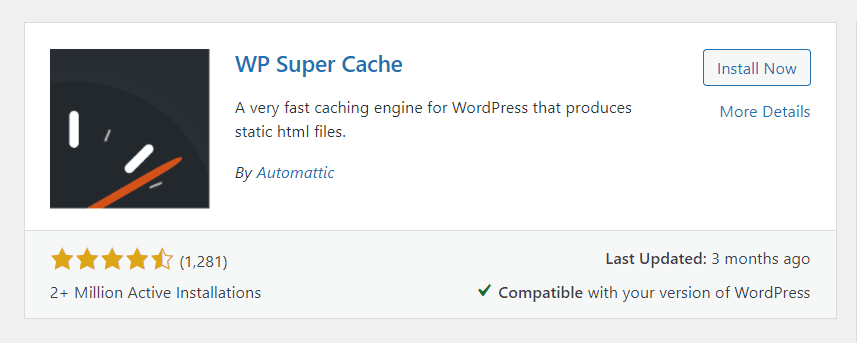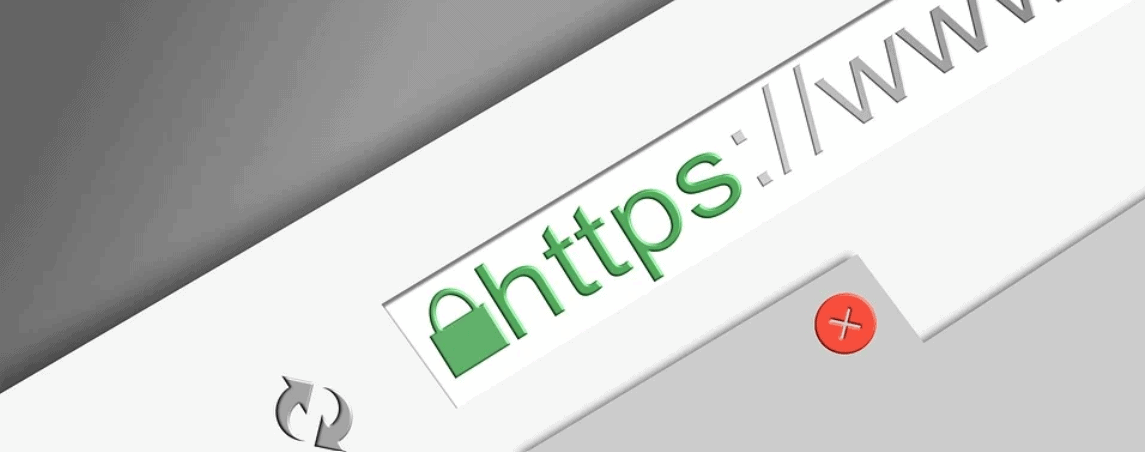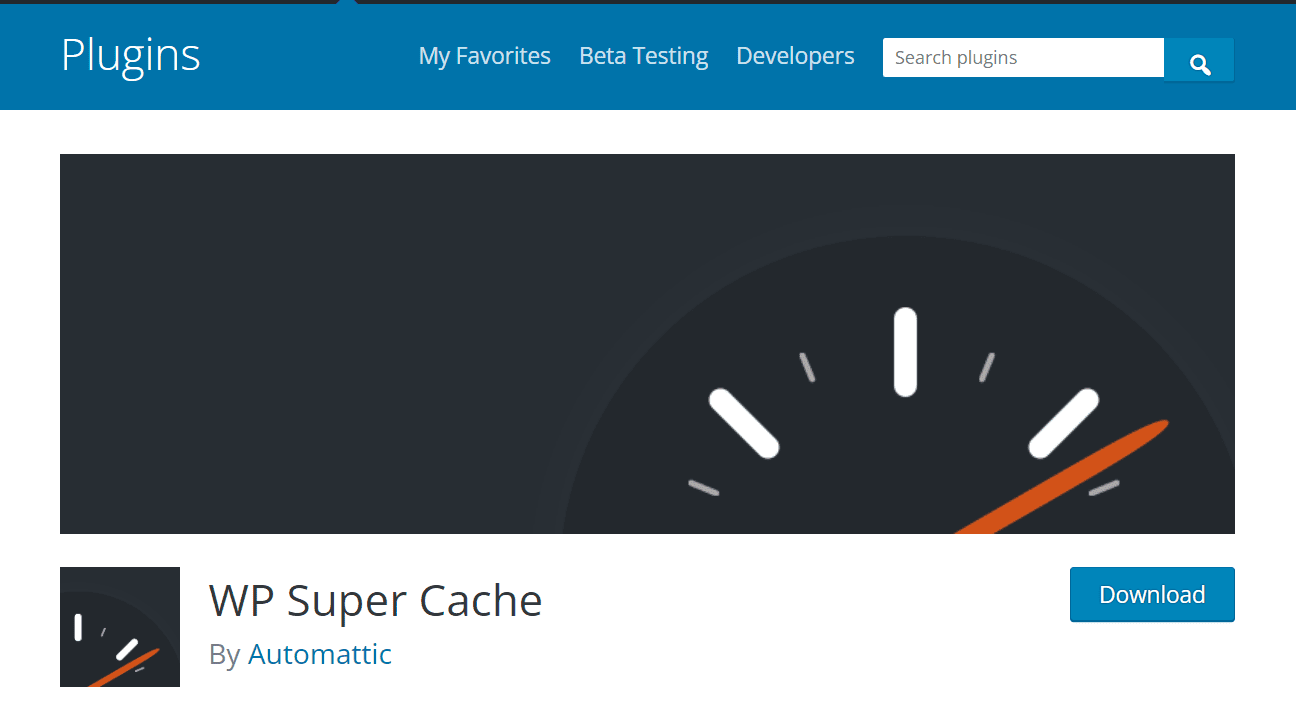WordPress to popularny system zarządzania treścią, który obsługuje miliony stron internetowych. Jednym z powodów jego popularności jest ogromna liczba dostępnych dla niego wtyczek.
WP Super Cache to jedna z tych wtyczek, która może przyspieszyć działanie Twojej witryny poprzez buforowanie stron i postów. W tym samouczku pokażemy, jak zainstalować i skonfigurować WP Super Cache.
Jeśli szukasz sposobu na przyspieszenie swojej witryny WordPress, powinieneś rzucić okiem na wtyczkę WP Super Cache. Ta wtyczka może pomóc skrócić czas ładowania Twoich stron, co może prowadzić do lepszego doświadczenia użytkownika i wyższych rankingów w wyszukiwarkach.
W tym artykule pokażemy, jak zainstalować i skonfigurować WP Super Cache na Twojej stronie WordPress.
Jeśli szukasz łatwego sposobu na przyspieszenie swojej witryny WordPress, wtyczka WP Super Cache jest świetną opcją. W tym samouczku pokażemy, jak zainstalować i skonfigurować WP Super Cache. Omówimy także niektóre funkcje i zalety wtyczki. Zacznijmy!
Jeśli chcesz, aby Twój blog lub witryna internetowa działała tak płynnie, jak to możliwe, ważne jest, aby mieć włączoną pamięć podręczną. Dzięki temu Twoja witryna będzie bardziej responsywna i będzie szybciej się ładowała dla powracających gości – coś, co z pewnością docenią.
Wtyczka WordPress WP Super Cache jest jedną z najłatwiejszych w użyciu wtyczek buforujących i naprawdę działad up swojej witryny internetowej, więc przyjrzyjmy się, jak ją skonfigurować.
Jeśli szukasz szybkiego i łatwego sposobu na przyspieszenie swojej witryny WordPress, wtyczka WP Super Cache jest świetną opcją. W tym samouczku pokażemy, jak zainstalować i skonfigurować WP Super Cache. Podamy Ci również kilka wskazówek, jak najlepiej wykorzystać tę potężną wtyczkę.
Spis treści
Kroki, aby zainstalować i skonfigurować wtyczkę WP Super Cache WordPress-
- Po pobraniu wtyczki WP Super Cache przejdź do panelu wtyczek swojej witryny WordPress i kliknij „Dodaj nową”.
- Wpisz „WP Super Cache” w pasku wyszukiwania i naciśnij Enter.
- Pierwszym rezultatem powinna być wtyczka WP Super Cache. Kliknij „Zainstaluj teraz”, a następnie „Aktywuj”.
- Po aktywowaniu wtyczki na pasku bocznym witryny WordPress pojawi się nowa pozycja menu o nazwie „Super Cache”. Kliknij to, a następnie kliknij kartę „Ustawienia”.
- Pierwsze ustawienie, które zobaczysz, to „Stan pamięci podręcznej”. To ustawienie powinno być ustawione na „Włączone”.
- Poniżej tego ustawienia zobaczysz listę „Trybów pamięci podręcznej”. W przypadku większości osób najlepiej sprawdzi się tryb pamięci podręcznej „Prosty”. Jeśli jednak występują problemy z prawidłowym buforowaniem witryny, możesz spróbować użyć jednego z pozostałych trybów.
- Następne ustawienie to „Kompresja”. To ustawienie powinno być włączone. Pozwoli to zaoszczędzić miejsce na serwerze i powinno również przyspieszyć działanie witryny.
- Następne ustawienie to „Limit czasu pamięci podręcznej”. To ustawienie można ustawić na dowolną wartość od 5 minut do 1 roku. Zalecałbym trzymanie go na poziomie 8 godzin, co jest opcją domyślną.
- Następne ustawienie to „Minimalny wiek pamięci podręcznej”. To ustawienie określa, jak długo strona pozostanie w pamięci podręcznej, zanim zostanie ponownie sprawdzona, czy wymaga aktualizacji. Zalecałbym ustawienie tego na „3600” (co odpowiada 1 godzinie).
- Następne ustawienie to „Usuń wygasłe pliki z pamięci podręcznej”. Jeśli chcesz, możesz ustawić tę opcję na „Usuń wszystkie pliki z pamięci podręcznej, które były ostatnio modyfikowane ponad ___ godzin temu” i wprowadzić jako wartość 3600 (1 godzina). Spowoduje to zwolnienie miejsca na serwerze raz dziennie, gdy WordPress będzie sprawdzał, czy w pamięci podręcznej nie wygasły lub nie są już potrzebne pliki, których już nie potrzebuje.
- Następne ustawienie to „Wstępne ładowanie pamięci podręcznej”. To ustawienie powie WordPressowi buforowanie stron, nawet jeśli nie zostały one jeszcze zażądane. Sugeruję pozostawienie tej funkcji wyłączonej.
- Następne ustawienie to „Uwzględnia stronę krawędzi (ESI)”. To ustawienie powinno być włączone, jeśli używasz CDN lub wtyczki buforującej z WordPress. Umożliwi to wtyczce korzystanie z pamięci podręcznej i ESI w Twojej witrynie oraz poprawi wydajność i szybkość.
- Następne ustawienie to „Wstępne ładowanie pamięci podręcznej administratora”. To ustawienie powinno być również włączone, ale tylko wtedy, gdy używasz wtyczki CDN lub wtyczki buforującej z WordPress.
- Możesz teraz przewinąć w dół strony ustawień „Super Cache”, gdzie zobaczysz kilka dodatkowych opcji. Pierwsza opcja nosi nazwę „Dodatkowe nagłówki super pamięci podręcznej”. Jeśli używasz protokołu HTTPS w swojej witrynie, zalecamy włączenie tego ustawienia. Spowoduje to wysłanie do przeglądarek dodatkowego nagłówka informującego, że nie powinny buforować niektórych elementów witryny WordPress.
obraz kredyt- Pixabay - Następne ustawienie nosi nazwę „Tryb debugowania”. To ustawienie powinno być włączone, jeśli masz problemy z prawidłowym buforowaniem witryny. Dzięki temu uzyskasz więcej informacji o przyczynie problemu.
- Ostateczne ustawienie nazywa się „Trybem wstępnego ładowania”. To ustawienie powinno pozostać wyłączone, chyba że masz problemy z nieprawidłowym buforowaniem witryny.
Po skonfigurowaniu wtyczki WP Super Cache Twoja witryna WordPress rozpocznie buforowanie stron i postów, co znacznie przyspieszy Twoją witrynę. Jeśli masz problemy z prawidłowym buforowaniem witryny, sugeruję skorzystanie z jednego z pozostałych trybów pamięci podręcznej lub włączenie ustawienia „Tryb debugowania”.
Co to jest wtyczka WordPress?
Większość wtyczek WordPress są bezpłatne, ale są też wtyczki premium (płatne). Wtyczki można zainstalować w kilku prostych krokach, automatycznie poprzez interfejs administracyjny WordPress lub ręcznie, pobierając i przesyłając pliki na serwer.
Niektórzy uważają wtyczki za zagrożenie bezpieczeństwa, ale można tego uniknąć, jeśli będziesz aktualizować wtyczki i kierować się zdrowym rozsądkiem przy wyborze tego, co zainstalować i aktywować.

Ostrzeżenia na pulpicie nawigacyjnym zwykle pojawiają się, gdy zainstalowana jest nowa wtyczka lub dostępna jest aktualizacja. Możesz także skorzystać z naszych usług zarządzania wtyczkami, aby Twoja witryna była bezpieczna i aktualna dzięki najnowszym wtyczkom.
Wtyczki umożliwiają dodawanie funkcji do instalacji WordPress, takich jak formularze kontaktowe, kanały kalendarza, narzędzia SEO, integracja z mediami społecznościowymi i wiele więcej. Dostępne są tysiące bezpłatnych i płatnych wtyczek, których można użyć do ulepszenia witryny WordPress.
Aby zainstalować wtyczkę, musisz najpierw zainstalować i uruchomić witrynę WordPress. Wtyczki można znaleźć w katalogu wtyczek WordPress. Większość wtyczek jest bezpłatna, ale dostępne są również wtyczki premium (płatne). Możesz zainstalować wtyczki automatycznie poprzez interfejs administracyjny WordPress lub ręcznie, pobierając i przesyłając pliki na serwer.
Instalując wtyczkę, pamiętaj o jej aktualizacji. Większość wtyczek ma dostępne aktualizacje, które rozwiązują problemy bezpieczeństwa i dodają nowe funkcje. Możesz sprawdzić dostępność aktualizacji, przechodząc do zakładki Aktualizacje w interfejsie administratora WordPress. Jeśli aktualizacja jest dostępna, kliknij przycisk Aktualizuj teraz, aby ją zainstalować.
Szybkie linki
- Jak zainstalować i aktywować wtyczkę WordPress na swoim blogu
- Przewodnik bezpieczeństwa WordPressa
- Jak dodać przycisk wysyłania z Facebooka do bloga WordPress i Bloggera
Wniosek - jak zainstalować i skonfigurować wtyczkę WP Super Cache WordPress 2024
WP Super Cache to wtyczka buforująca dla WordPress, która poprawia wydajność Twojej witryny, przechowując na serwerze statyczne pliki HTML odwiedzanych stron. Ograniczając liczbę zapytań w celu wygenerowania tych plików, przyspiesza czas ładowania strony i zmniejsza wykorzystanie przepustowości. Buforuje również każdy pojedynczy post, więc odwiedzający nie muszą czekać na ich wygenerowanie za każdym razem, gdy ładują nowy.
Może to znacznie poprawić wydajność w połączeniu z innymi optymalizacjami, takimi jak korzystanie z pamięci podręcznej obiektów lub usługi CDN, takiej jak Cloudflare lub Amazon Web Services (AWS). Aby uzyskać więcej informacji o tym, jak możemy pomóc zoptymalizować Twoją witrynę.
WP Super Cache to wtyczka WordPress, która buforuje kod HTML i CSS Twojej witryny, aby zmniejszyć obciążenie serwera. Pozwala to na szybsze ładowanie strony, co może zwiększyć liczbę odwiedzających uzyskanych dzięki optymalizacji pod kątem wyszukiwarek (SEO), a także poprawić komfort korzystania z Twojej witryny.
Powinieneś zainstalować tę wtyczkę, jeśli chcesz zastosować jeszcze lepszą strategię SEO przy mniejszym wysiłku. Jeśli pomyślnie zainstalowałeś i skonfigurowałeś go poprawnie, czytaj dalej poniżej! Pokażemy Ci, jak zoptymalizować ustawienia w WP Super Cache, aby działał optymalnie dla Twoich konkretnych potrzeb.